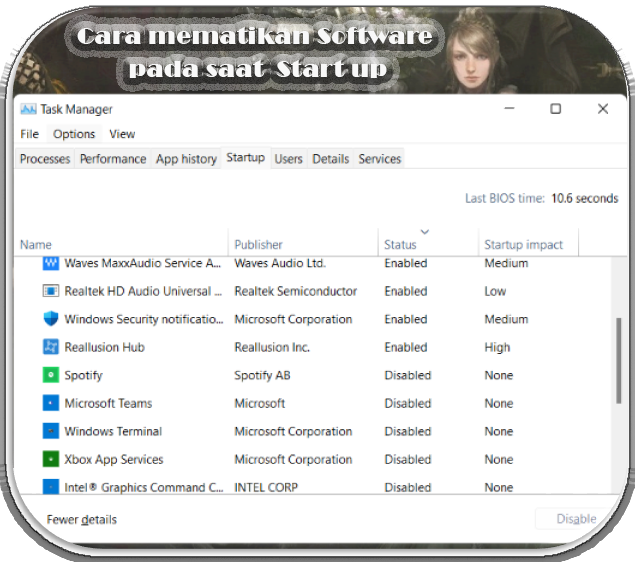Cara Mematikan Program Startup Windows – Pernahkah Sobat merasakan lemotnya komputer saat baru dinyalakan? Tentu hal ini sangat menggangu, terutama bagi kalian dengan spesifikasi RAM yang kecil dan masih menggunakan Hard Drive piringan. Biasanya masalah lemot tersebut disebabkan karena banyaknya program yang running saat Windows sedang startup. Hal ini biasa disebut dengan Startup Program. Dimana program-program tersebut akan mulai running secara otomatis disaat komputer akan masuk ke desktop. Ada beberapa cara untuk mengatur Program startup, yaitu dengan Task Manager,dan MSConfig.
Pada kasus normal, program startup dapat kita disable melalui task manager. Pada tutorial kali ini admin akan membahas tuntas cara mempercepat startup windows dengan mematikan Program startup Windows yang tidak dibutuhkan. Simak tutorial lengkapnya dibawah ini.
1. Cara Mematikan Program Startup Dengan Task Manager

- Buka Task Manager, mudahnya tekan CTRL + SHIFT + ESC
- Masuk ke Tab Startup. Lebih jelasnya lihat gambar
- Cari Startup Program yang ingin ada nonaktifkan
Status menunjukkan aktif atau tidaknya startup program tersebut (Enable/Disable).
Startup Impact menunjukkan berat besarnya startup program saat dibuka (High/Medium/Low/None).
Jika sudah dipilih satu, lalu tekan disable. ( Lebih jelasnya lihat gambar ) - Cukup Disable Program Pihak ke tiga. yang tidak di inginkan.
- Untuk mengaktifkan kembali, lakukan hal serupa
Dan Restart PC / Laptop kecepatan Boot Startup akan lebih cepat daripada sebelumnya, untuk admin hampir semua di disable sisakan Wave audio dan yang menurut admin penting saja.jadinya kecepataan 10.6 detik untuk setiap start up system, ini bisa menghindari Program bawaan windows yang bertabrakan dengan Program Pihak ketiga seperti tune Up lainnya yang mengakibatkan system loading lama.
yah System windows bisa di artikan terlalu bnyak pasangan program sama didalam pastinya berbentrokan, ntah terkadang admin tidak mengerti, windows bawaan sudah ada hanya tampilan clasic menurut admin sama saja ya, tapi ada juga yah ingin tampilan lebih mewah dan keren pasti install Tune up versi bajakan Lainnya ataupun di beli.
2. Cara Menonaktifkan Aplikasi Startup di MSConfig
- Buka Startmenu cari “msconfig.exe” (tanpa tanda kutip) lalu buka.
- Pilih lah Dianostic Start up ( jadi Pada saat Start up hanya Sistem windowss bawaan saja ) Program pihak ketiga seperti Steam, Wave audio semua di disable.

Sekian tutorial untuk disable startup program di Windows 10 kali ini. Admin rasa tutorial ini akan membantu Sobat untuk mengatasi lemotnyaPc/ Laptop karena menumpuknya program di startup. Setelah selesai melakukan tutorial ini, tentu produktivitas sobat akan meningkat drastis! So jangan biarkan startup lemot mengganggu . Semoga bermanfaat teman-teman. 😉